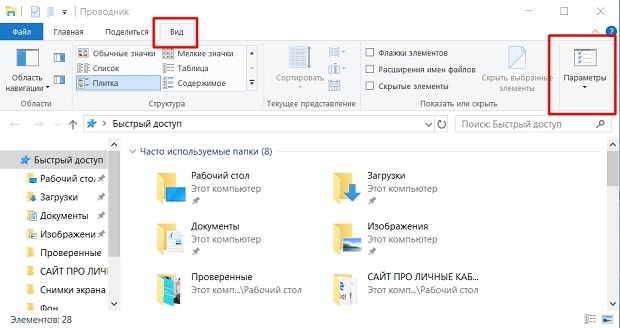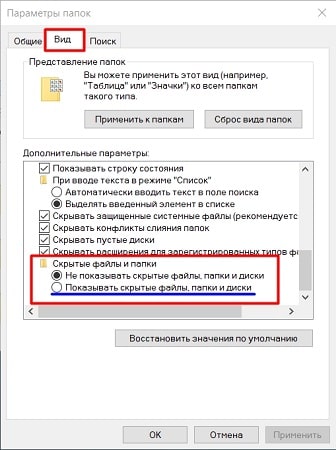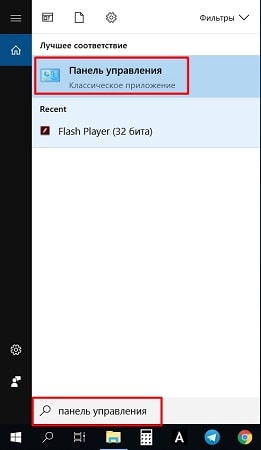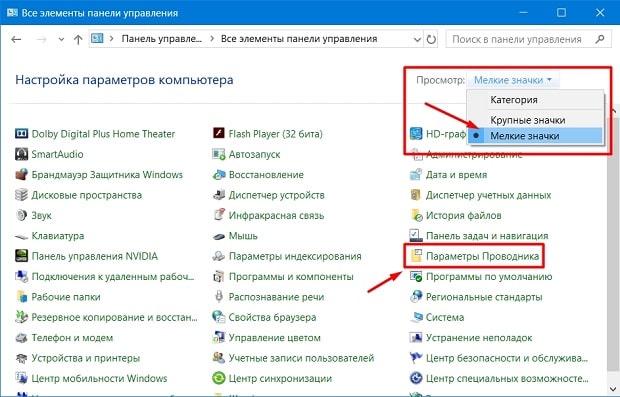как раскрыть скрытые файлы на windows 10
Как открыть скрытые папки на Windows 10
Скрытые папки — это папки с атрибутом «Скрытый». По умолчанию такие папки не отображаются в интерфейсе Windows. Увидеть их можно только после внесения изменений в настройки.
Обычно атрибут «Скрытый» автоматически устанавливается для системных папок и файлов. Это позволяет убрать их из интерфейса Windows, тем самым уменьшив вероятность их случайного повреждения или удаления. Также через «Свойства» этот атрибут может быть установлен и самим пользователем.
В данном материале мы расскажем о том, как открыть скрытые папки на Windows 10 и снять с них атрибут «Скрытый».
Как открыть скрытые папки через «Проводник»
Для того чтобы открыть скрытую папку нужно включить отображение скрытых папок в интерфейсе Windows 10. Для этого откройте любую папку (например, « Документы ») и перейдите на вкладку « Вид ».
После того как вы перешли на вкладку « Вид » нужно установить отметку напротив функции « Скрытые элементы ». Это сразу включит отображение скрытых папок и файлов (без системных файлов).
Если вы хотите видеть и системные файлы, то нужно нажать на кнопку « Параметры », которая также находится на вкладке « Вид ».
В результате перед вами должно открыться окно « Параметры папок ». В этом окне снова нужно перейти на вкладку « Вид ».
На вкладке « Вид » есть список дополнительных параметров. В этом списке нужно включить параметр « Показывать скрытые файлы, папки и диски », а также отключить параметр « Скрывать защищенные системные файлы ».
После внесение этих настроек окно « Параметры папок » нужно закрыть нажатием на кнопку « Ok ». В результате скрытые папки и файлы (включая системные файлы) начнут отображаться в интерфейсе Windows 10, и вы сможете их открывать.
После включения отображения скрытых папок вы сможете отличать их по иконке. Иконка скрытых папок и файлов будет отображаться полупрозрачной.
Как открыть скрытые папки через командную строку
Указанные выше действия также можно выполнить и через командную строку. Для этого нужно запустить командную строку и выполнить указанные ниже команды.
Включить отображение скрытых файлов:
Отключить отображение скрытых файлов:
Включить отображение системных файлов:
Отключить отображение системных файлов:
Как снять атрибут «Скрытый» с файлов и папок
При необходимости мы можем снять с папки или файла атрибут скрытый. Для этого нужно кликнуть по нему правой кнопкой мышки и выбрать пункт меню « Свойства ».
В окне « Свойства папки » нужно снять галочку напротив функции « Скрытый » и нажать на кнопку « Ok » для того чтобы сохранить настройки.
После этих несложных манипуляций папка перестает быть скрытой и будет отображаться даже тогда, когда отображение скрытых папок отключено.
Как снять атрибут «Скрытый» через командную строку
Также атрибут « Скрытый » можно снять с помощью командной строки. Для этого нужно открыть командную строку и перейти в папку, где расположены скрытые файлы или папки.
Для перехода в нужный каталог используйте следующую команду:
Например, для того чтобы перейти в каталог « e:\temp\ » нужно выполнить:
После этого нужно снять атрибут « Скрытый » с помощью следующей команды:
Последние две команды бывают полезны для восстановления файлов после заражения флешки вирусами. Так как многие вирусы устанавливают файлам указанные атрибуты.
Создатель сайта comp-security.net, автор более 2000 статей о ремонте компьютеров, работе с программами, настройке операционных систем.
В свойствах папки, галочка скрытый мутная и не убирается?
Попробуйте убрать данный атрибут с помощью командной строки. Откройте командную строку, перейдите в папку со скрытыми папками/файлами и выполните вот такую команду:
Большое спасибо за эту команду! Стандартными средствами Windows не получалось.
далёк я от этого, думал по проще способ есть. на накопителе все скрыто. спасибо.
Как показать скрытые файлы в Windows 10
В Windows папки необходимы для хранения файлов. Также в них хранится важная системная информация, которая для большинства компьютерных пользователей не представляет никакой значимости. Но эти файлы лучше всего спрятать, поскольку удалив или изменив их, можно нарушить работу ОС. Такие файлы по умолчанию скрыты.
При желании пользователя скрыть можно любую личную информацию. Функционал Windows 10 позволяет делать невидимыми, а также отображать данные. Поэтому многих пользователей интересует, как открыть скрытые папки в Windows 10. В этой статье расскажем о возможных способах.
Как отобразить скрытую папку в Windows 10
Важные системные файлы скрыты, сделано это с целью безопасности. Они не отображаются в проводнике, чтобы пользователь случайно не удалил их. В некоторых случаях возникает потребность отобразить все невидимые для глаз файлы.
Как сделать невидимые файлы видимыми — полезно знать и тем пользователям, которые хотят скрыть конфиденциальную информацию. Очевидно, что в будущем эти данные нужно будет вновь отобразить.
Можно не переходить в «Панель управления», а отобразить файлы прямо в проводнике. Для этого открываем проводник, жмем вкладку «Вид» > «Параметры».
Откроется окно параметров, в котором следует выбрать раздел «Вид». В списке «Дополнительные параметры» находим в самом низу опцию «Показывать скрытые файлы, папки и диски». Отмечаем чекбокс.
Остается нажать две кнопки – «Применить» и «Ок».
Теперь вся ранее скрытая информация (текстовые документы, фотографии, музыкальные композиции, видео, системные файлы) станет видимой. Соблюдайте осторожность и случайно не удалите важное содержимое.
Как сделать папку видимой в Windows 10
Включать и отключать видимость папок и их содержимого с появлением Windows 10 стало еще проще, чем в предыдущих версиях системы. Дальше рассмотрим, как отобразить скрытые папки в Windows 10. Сделать это можно как привычным способом (через параметры проводника), так и новым, актуальным только для «десятки».
Открываем проводник и жмем комбинацию клавиш Ctrl+F1. Это приведет к открытию ленты в развернутом виде. Переходим во вкладку «Вид» и отмечаем чекбокс «Скрытые элементы».
Если все сделано правильно, на системном диске отобразится вся скрытая информация, включая файлы и папки. Теперь вы знаете, как включить скрытые папки в Windows 10. В этом нет ничего сложного.
Как скрыть файлы и папку Windows 10
Разобравшись с тем, как отобразить невидимое, поговорим о процессе самостоятельного скрытия лишних для глаз файлов и папок. Для этого нужно нажать правой кнопки мыши на выбранной папке, перейти в раздел «Общие» и установить отметку напротив опции «Скрытый».
Теперь этот каталог не будет отображаться. Чтобы сделать папку видимой, вновь нажимаем по ней ПКМ и вместо «Скрытый» устанавливаем «Только для чтения». Не забудьте нажать «Применить» и «Ок». Это один из самых простых способов как скрыть папку в Windows 10.
Если стоит задача скрыть сразу несколько объектов, то уже здесь лучше использовать проводник. Отмечаем несколько папок, дальше переходим во вкладку «Вид» и выбираем «Скрыть выбранные элементы».
Другие способы
Иногда возникают потребности открыть скрытую папку, отредактировать находящиеся в ней файлы, удалить или выполнить другие действия. Способ с проводником удобен, и в принципе он подходит для всех категорий компьютерных пользователей. Но опытные компьютерщики часто пользуются другой методикой – через конкретный путь к папке.
Если ввести в строку точный адрес к папке, все содержимое станет доступным — даже несмотря на то, что папка скрытая. Адрес выглядит примерно так: С:\Program Files\UninstalInformation. Вбиваем адрес и нажимаем на клавиатуре Enter. Папка UninstalInformation невидимая, но её содержимое доступно к редактированию, поэтому вполне можно использовать такой способ.
Программы для скрытых папок и файлов
Сегодня в сети легко найти программы, при помощи которых можно выполнять все перечисленные выше действия в разы быстрей. Ведь программа освобождает от необходимости запускать проводник и разбираться в его настройках. Такие утилиты необходимы, чтобы держать все на своих местах, ведь еще они позволяют распределять скрытые файлы и папки.
Из достойных файловых менеджеров стоит отметить:
Выводы
Мы рассмотрели все самые интересные и эффективные способы, как посмотреть скрытые папки на Windows 10. В заключении скажем, что есть еще один метод – при помощи командой строки. Вводим attrib +s +h «C:\путь до папки», после чего будет создан объект, которые нельзя отобразить штатными методами.
Как открыть скрытые папки на Windows 10
Как включить отображение скрытых файлов и папок в Windows 10
Система имеет несколько штатных возможностей, как сделать директории видимыми. Включить отображение можно через « Проводник » или « Панель управления ».
Обратите внимание! В Windows 10 технология, как вернуть просмотр элементов, ничем не отличается от любой другой версии ОС.
Проводник
Простой способ увидеть объекты — воспользоваться средствами файлового менеджера:
Проделанные манипуляции позволят обнаружить невидимые директории и файлы. Если действия не привели к нужному результату, можно воспользоваться другими способами.
Обратите внимание! Раскрыть спрятанный объект можно путем ввода точного пути в адресной строке файлового менеджера.
Параметры папок и поиска
Отключить отображение объектов можно, воспользовавшись настройками параметров. Необходимо:
После проведенных манипуляций пользователь сможет посмотреть все невидимые объекты, находящиеся на компьютере.
Панель управления
Дополнительный способ, позволяющий просмотреть невидимые элементы — использовать настройки панели управления:
Важно! Некоторые вирусы устанавливают элементам атрибут « Системный », что автоматически делает данные невидимыми. При изменении настроек свойств директории нужно убрать галочку с пункта « Скрывать системные файлы ».
Как сделать папку невидимой
В некоторых случаях пользователю требуется спрятать отдельные данные на компьютере. Для этого нужно изменить атрибуты файлов, чтобы «Проводник» перестал показывать объекты.
Пошаговая инструкция по изменению свойств одного элемента:
Изменение атрибутов нескольких объектов
После нажатия клавиши ОК система попросит применить изменения ко всем вложенным каталогам и файлам, что позволит одновременно изменить свойства всех данных.
Как показать скрытые папки в Windows 10: 3 простых способа
Во всех версиях операционной системы Windows предусмотрены скрытые объекты (папки, файлы) — невидимые при открытии дисков в «Мой компьютер», «Проводник» или «TotalComander» элементы. Скрытыми автоматически становятся системные файлы/папки инсталлируемых на ПК программных продуктов или самой ОС, если их хранение не требует размещения данных на основном диске С. Невидимость в данном случае — инструмент безопасности системы, предупреждающий нечаянное удаление важных объектов, которые при необходимости можно просмотреть. Выясним, как показать скрытые папки в Windows 10 различными способами.
Способ №1: используем «Проводник»
Папка «Проводник» в ОС Windows 10 расположена на панели Пуск в левом блоке. Если желтой иконки нет, тогда нужно нажать с клавиатуры комбинацию Win+Е (английская буква, переходить на английскую раскладку клавиатуры не нужно). В открывшемся окне:
Если при открытии окна «Проводник» вкладки «Вид» нет, нужно кликнуть двойным щелчком мыши по верхнему полю папки. Эта операция раскроек ее на весь экран, открыв доступ ко всеми меню.
Способ №2: используем параметры объектов
Результат изменений может не сразу вступить в силу. Для того чтобы показать все скрытые папки в Windows 10, нужно перезагрузить компьютер. Теперь все невидимые объекты станут доступными для просмотра.
Способ №3: используем «Панель управления»
Если открыть «Проводник» описанными выше методами не получилось, можно воспользоваться «Панелью управления». Ее вызывает комбинация клавиш Win+R. Найти папку можно и по поиску в панели Пуск.
После нажатия кнопки «Ок» скрытые объекты будут доступны для просмотра. Чтобы снова их сделать невидимыми, нужно убрать галочку рядом с меню «Показывать скрытые файлы …». Это правило справедливо для всех методов.
Просмотреть скрытые системой Windows 10 объекты можно, используя и посторонние файловые менеджеры. В настройках каждого есть соответствующий пункт. Но безопаснее прибегать к помощи «Проводника». Это встроенные в ОС менеджер, предусмотренный для эффективной работы с файлами и папками.
Как в Windows 10 показать скрытые файлы, несколько способов
Если вы еще не знаете, на вашем компьютере гораздо больше папок и файлов, чем вы обычно видите в проводнике. Многие из этих файлов скрыты вашей системой по определенным причинам. Однако, если вы хотите получить к ним доступ, вы можете заставить свой компьютер отображать скрытые файлы в Windows 10.
После того как вы сделаете скрытые папки и файлы видимыми с помощью любого из методов, вы обнаружите, что они доступны для использования в ваших папках с помощью «Проводника».
Используйте проводник для показа скрытых файлов в Windows 10
1. Откройте любую папку на вашем компьютере, и она запустит утилиту File Explorer. Затем нажмите на вкладку «Вид» вверху, чтобы управлять тем, как инструмент показывает ваши файлы.
2. Как только вы окажетесь там, посмотрите на раздел, который показывает «Показать / скрыть». Здесь есть опция, которая говорит, что скрытые предметы. По умолчанию он отменен, и вам нужно выбрать его, чтобы включить.
3. После включения вы сможете увидеть скрытые папки и файлы, доступные на вашем компьютере. Возможно, вы захотите перейти в папку, где находятся скрытые файлы, если вы ничего не видите в текущей папке.
Использование панели управления для отображения скрытых файлов в Windows 10
Если вы любите использовать традиционную утилиту панели управления для изменения своих настроек, вы будете рады узнать, что вы также можете использовать ее для отображения скрытых файлов на вашем компьютере с Windows 10. Еще раз, это только требует включения единственной опции.
1. Запустите панель управления, выполнив поиск и щелкнув по нему в окне поиска Cortana.
2. Когда она откроется, выберите Крупные значки из Вида на опции в верхней части. Затем найдите и нажмите на опцию, которая говорит Параметры обозревателя файлов.
3. Перейдите на вкладку «Вид» вверху, чтобы изменить настройки просмотра в «Проводнике».
4. Вы найдете опцию, которая показывает «Показать скрытые файлы», папки и диски на вашем экране. Включите эту опцию, чтобы показать скрытые файлы, а затем нажмите «Применить», затем «ОК».
Изменить ключ реестра, чтобы включить скрытые файлы в Windows 10
Вы, вероятно, не захотите использовать метод реестра для задачи, такой как показ скрытых файлов, но если это то, что вы предпочитаете для своих задач, вы можете использовать его и сделать все ваши скрытые файлы видимыми в вашем файловом менеджере.
1. Одновременно нажмите клавиши Windows + R, введите regedit в поле на экране и нажмите Enter.
2. 2. Когда он откроется реестр, перейдите по следующему пути. HKEY_CURRENT_USER \ Softwar e \ Microsoft \ Windows \ CurrentVersion \ Explorer \ Advanced. На правой стороне вы найдете несколько вариантов, которые вы можете изменить. Вам необходимо найти тот, который называется «Hidden», чтобы открыть его щелкните по нему дважды.
3. По умолчанию запись должна иметь значение 2, которое скрывает скрытые файлы. Вам нужно изменить это значение на 1, чтобы показать скрытые файлы на вашем компьютере с Windows 10. Внесите изменения и нажмите ОК.
Распознавание скрытых файлов в Windows 10
Если вы впервые включаете и получаете доступ к скрытым файлам на своем компьютере, вы, вероятно, не будете знать, как эти файлы выглядят. Хотя эти файлы точно такие же, как и любые другие файлы на вашем компьютере, они выглядят немного иначе, чем обычные файлы, когда вы просматриваете их в Проводнике.
После включения опции показа скрытых файлов вы увидите эти файлы с более светлым цветом их значков. Если вы посмотрите на скрытую папку, вы увидите, что ее значок не выглядит таким же твердым, как у обычной папки.
Распознавание скрытых файлов и папок среди обычных файлов не должно быть слишком сложным, так как их внешний вид позволяет легко их найти.
Скрытие файлов в Windows 10
Если вы закончили с тем, что вы хотели сделать со своими скрытыми файлами, вы можете снова отключить их на своем компьютере. Таким образом, они не будут вам мешать, когда вы работаете с обычными файлами на вашем компьютере.
Спрятать скрытые файлы довольно просто на самом деле в Windows 10. Все, что вам нужно сделать, это отключить опцию в методе, который вы использовали для включения этих файлов, и все будет готово.
1. Если вы использовали метод «Проводник» для отображения скрытых файлов, откройте окно «Проводник», щелкните вкладку «Вид» вверху и снимите флажок «Скрытые элементы».
2. Если вы выбрали метод панели управления, перейдите в окно «Параметры проводника» и выберите параметр «Не показывать скрытые файлы, папки или диски». Затем нажмите «Применить», затем «ОК».
3. Пользователям метода реестра Windows нужно просто изменить значение скрытой записи на 2, и у вас все будет готово. Он отключит опцию, которая показывает скрытые файлы на вашем компьютере.
Почему некоторые файлы всегда скрыты
Если вы похожи на меня, вам, вероятно, будет любопытно узнать, почему ваш компьютер скрывает определенные файлы в вашей системе. Хотя у тех из вас, кто скрывает свои собственные файлы, для этого есть свои собственные причины, у Microsoft на самом деле есть только одна причина: предотвратить случайное повреждение вашего компьютера.
Большинство файлов, которые скрыты по умолчанию, на самом деле являются вашими основными системными файлами. Они скрыты, чтобы гарантировать, что они не будут удалены или изменены. Поскольку это основные файлы, даже небольшая модификация их может привести к сбоям в работе всей системы.